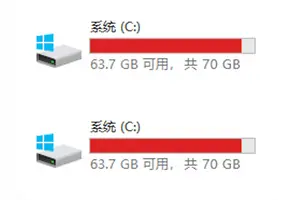1.win10一点开设置就闪退?
win10一点开设置就闪退?在操作win10系统的时候,有些用户想要对系统中的个方面功能进行修改时,就可以通过打开设置功能来操作,可是近日有些用户发现自己的win10系统在打开设置之后总是会出现闪退的情况,那么win10设置打开闪退怎么办呢?这里小编就来告诉大家电脑windows10设置打开闪退解决方法。
具体方法:1、首先我们点击Windows10系统桌面左下角的开始按钮,在弹出菜单中选择“运行”的菜单项。2、然后在打开的Windows10 运行窗口中输入命令gpedit.msc,点击确定按钮运行该命令。
3、接下来在打开的Windows10的本地组策略编辑器窗口中依次点击“计算机配置/Windows设置/安全设置/本地策略”的菜单项,然后点击“安全选项”的菜单项。4、然后在右侧的窗口中找到“用户帐户控制:用于内置管理员帐户的管理员批准模式”的设置项。
5、右键点击该设置项,在弹出菜单中选择“属性”的菜单项。6、接下来在打开的编辑窗口中,我们选择“已启用”的选项,最后点击确定按钮就可以了。
上述就是电脑windows10设置打开闪退解决方法了,有出现这种现象的小伙伴不妨根据小编的方法来解决吧,希望能够对大家有所帮助。
2.电脑设置闪退点不开咋办
1、新建一个用户测试新用户下面会不会出现同样的问题。
2、使用系统修复命令尝试修复您的系统:同时按“Win键+X键”--命令提示符管理员--在控制台输入sfc /scannow回车,此后系统自动扫描检测,扫描完毕后确认问题。用户可以使用sfc /scannow命令进行扫描后,可能会提示opencl.dll无法修复,这个时候只要复制正常Win10系统的opencl.dll文件替换原来的文件就可以了。
具体如下:1、按下WIN+R然后打开运行,输入regedit 确定;2、在注册表编辑器中定位到以下位置:HKEY_LOCAL_MACHINE\SOFTWARE\Microsoft\Windows\CurrentVersion\Policies\System3、在右边找到,双击后将数值数据改为“1”后点击“确定”。方法一:删除多余的用户配置文件 1、右键单击此计算机并选择【属性】。
2、单击左侧的【高级系统设置】。3、打开系统属性界面,然后单击用户配置文件列中的【设置】按钮。
4、在本机上存储的配置文件中找到包含defaultuser的选项,然后单击【删除】,再单击【确定】以重新启动计算机并尝试打开设置界面。方法二:如果第三方软件关闭了设置应用程序,则需要手动进行设置 1、Win + R快捷键,输入命令【gpedit.msc】,按Enter打开组策略编辑器。
2、依次展开【用户配置/管理模板/控制面板】文件。3、在右侧找到【禁止访问控制面板和PC设置】,右键单击它,然后选择【编辑】菜单项。
4、选择窗口左上角的【已禁用】选项,然后单击【确定】按钮。
转载请注明出处windows之家 » win10点所有设置闪退
 windows之家
windows之家